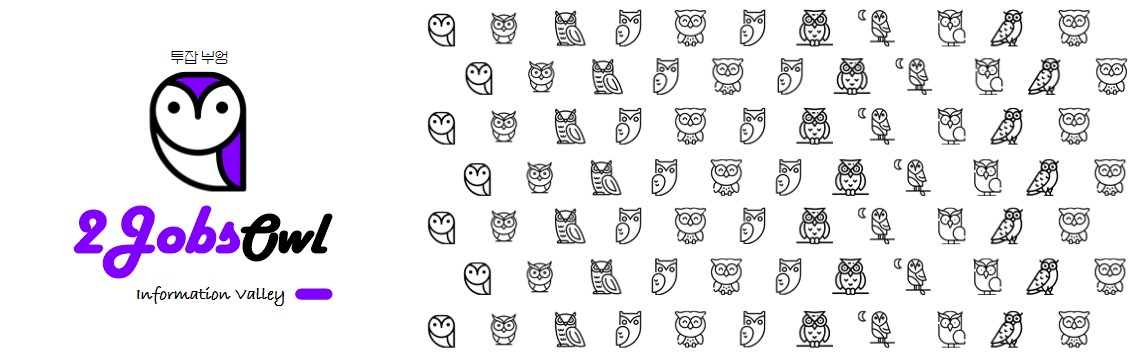

1. 문서작성 위첨자 작성
안녕하세요
투잡부엉입니다.
오늘은
워드에서
위첨자를
사용하는
간단한
방법에
대해서
알아보고자
합니다.

위첨자는 언제 사용할까요?
이렇게
물어보신다면
사실
사용하실 경우는
많이는 없습니다.

보통은
일본어나
중국어의
한자 위에
실제 히라가나나
중국어의
1성에서
4성까지의
발음을 표시할
경우나
혹은
위첨자를 넣어서
주석을 달고
해당 내용에 대한
추가 내용을
기입할 경우에
사용이 됩니다.
활용도는
조금 많지는
않습니다만,
필요하신 분들에게
도움이 되었으면
하는 마음에서
간단하게
준비해 보았습니다.
그리고
특히
어학 관련한
독학하시는
분들은 한번
알아봐 두신 후
두고두고
공부할 때
사용하시면
될 것 같습니다.
자 그럼

MS Office
문서 작성 시 위첨자 입력방법
배워 보도록
하겠습니다.
2. 문서 작성시 위첨자(윗주) 입력하는 방법
자 그럼
본론으로
돌아와서
친절한
부엉씨는
MS Office
Word
워드를
실행시켜
여러분들의
이해를 돕기 위해서
직접 하나하나
실습해 봅니다.

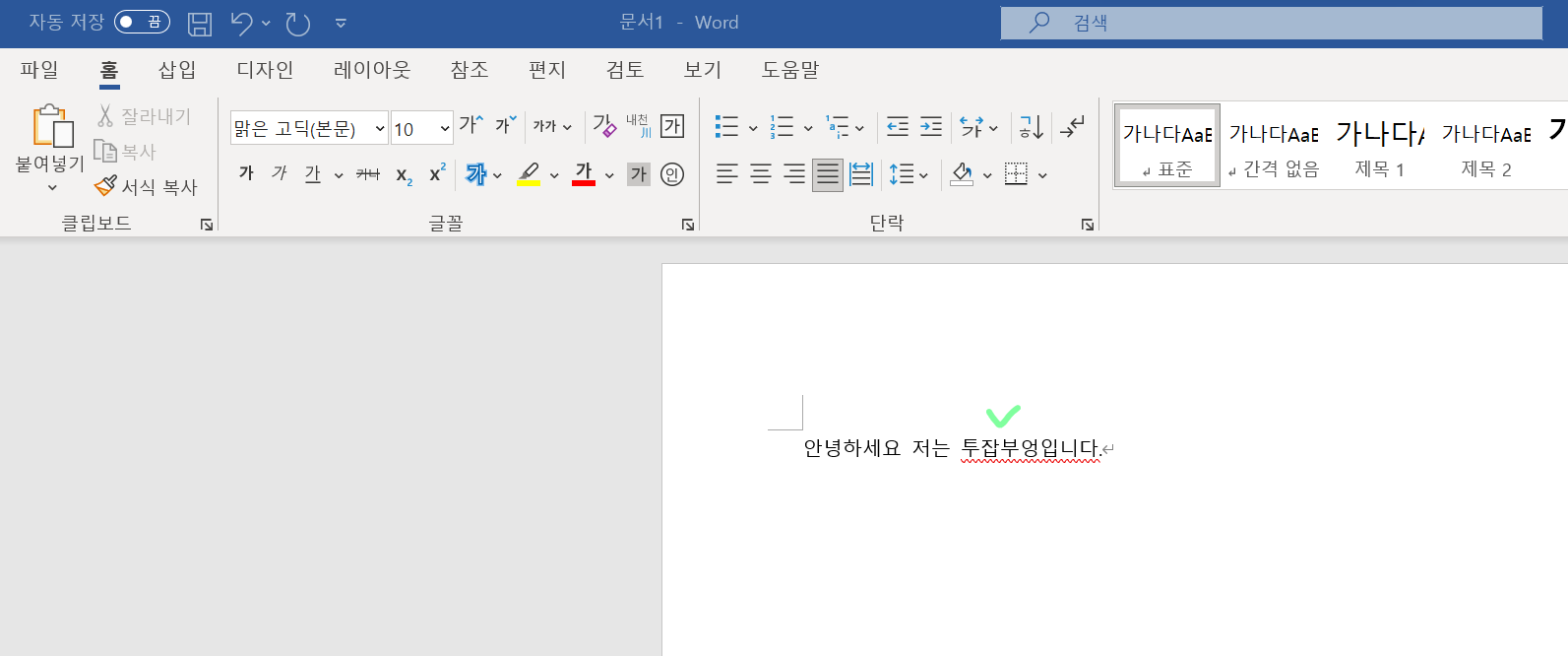
빈 문서를 열어서
뜬금없이
인사를 한번 해 보았습니다.
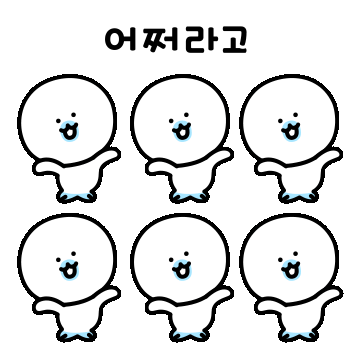
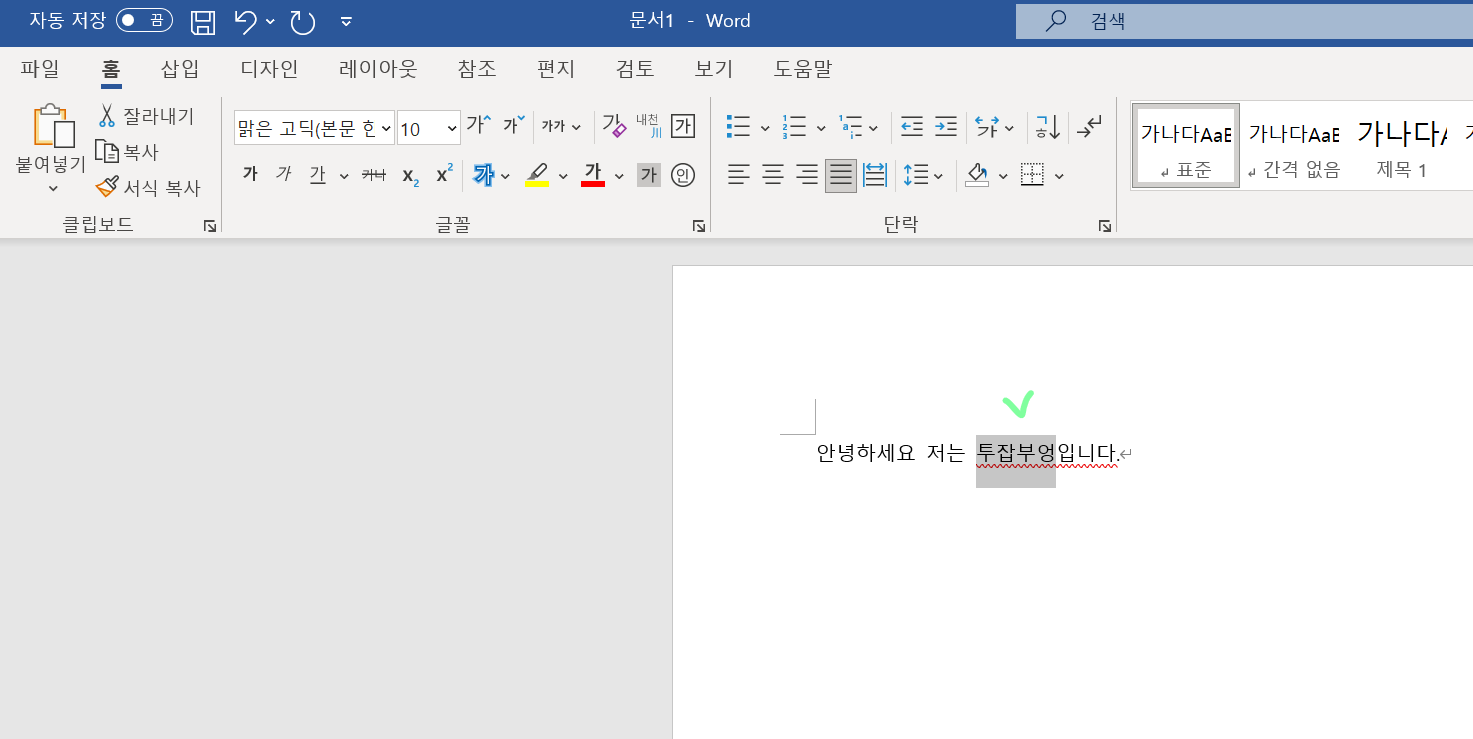
투잡부엉
글자위에
위첨자를
입력해 보겠습니다.
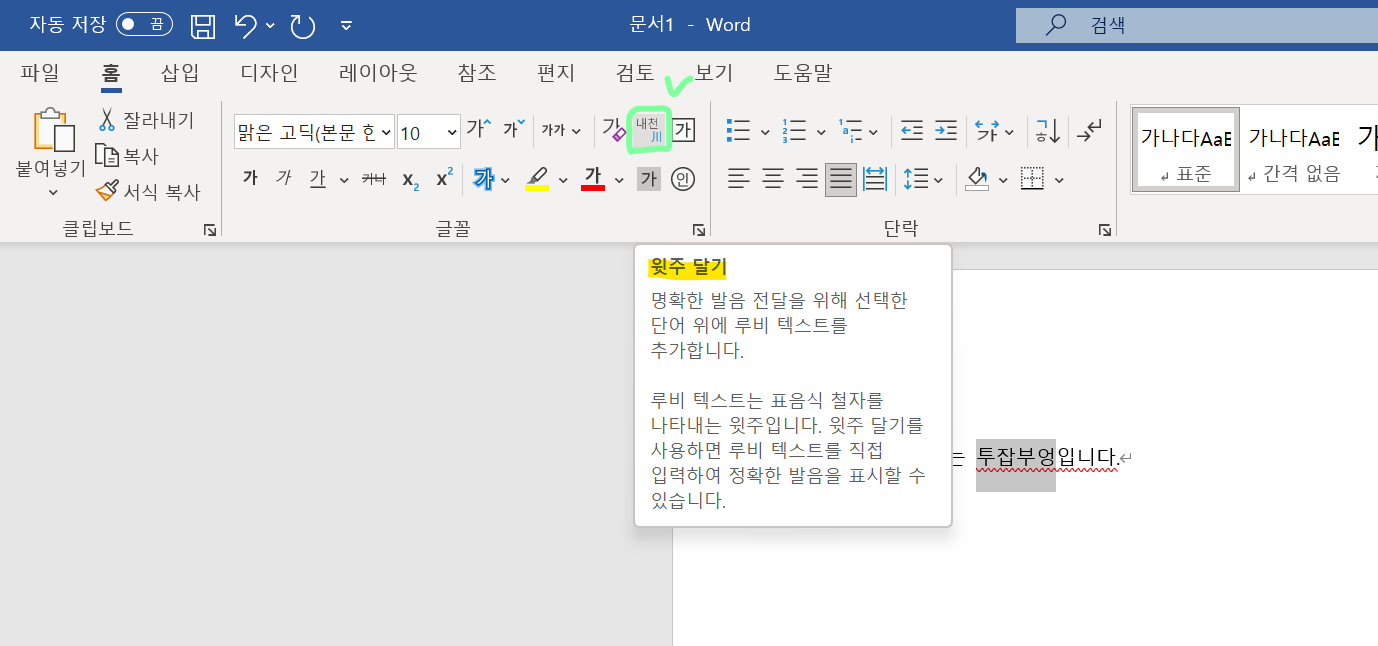
위첨자를 입력하는 방법은
위의 이미지와 같이
내천 川
내천 버튼을 누르면
끝입니다.
전혀 어렵지
않습니다.
워드와 마찬가지로
엑셀에도
동일한 버튼이
있으니
위첨자를 입력하는
방법은
동일하다고
생각하시면
될 것 같습니다.
자 그럼
버튼을 누르면
아래와 같은 창이
팝업 됩니다.
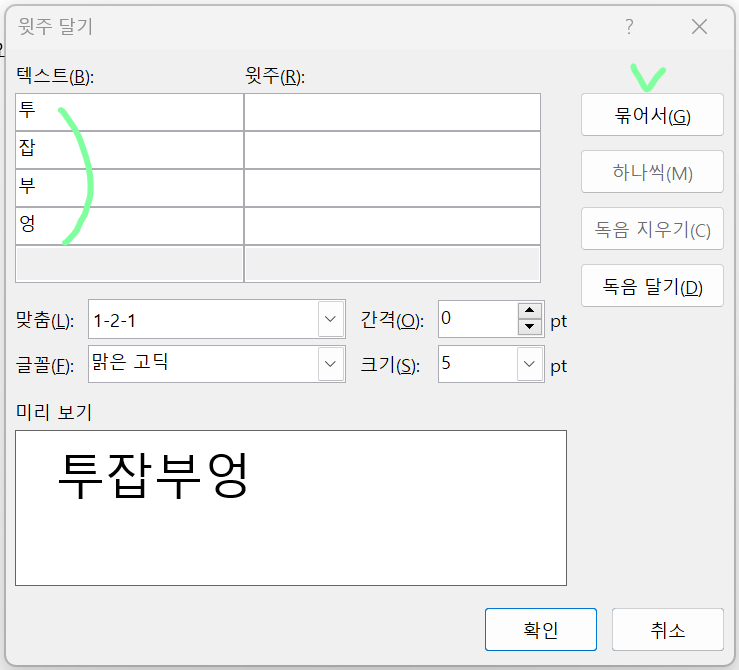
여기서
저는 한 음씩 위첨자를
입력할게 아니라
묶어서
할 예정이라
우측 상단의
묶어서(G)
묶어서를 클릭해 줍니다.
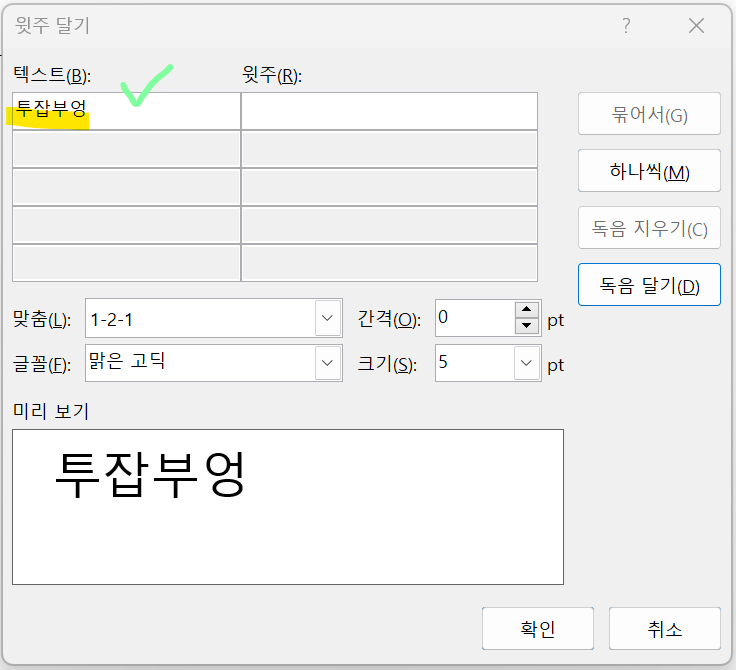
자 그럼
위와 같이
텍스트가 묶어졌습니다.
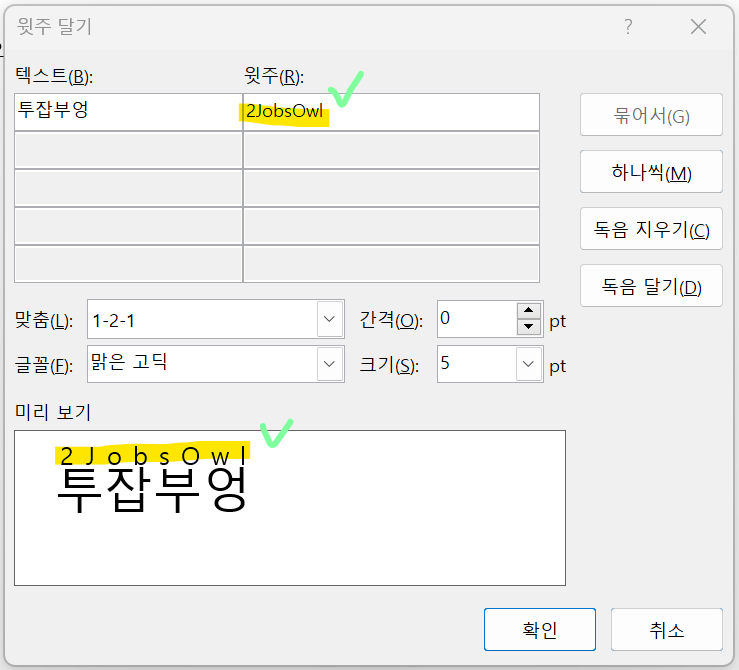
자 그럼
우리의 목적
텍스트의 우측
윗주(R)
부분에 윗주
내용을 적어줍니다.
저는
세련된 부엉이로
영어로 한번
입력해 보겠습니다.
그리고
확인을 눌러 줍니다.

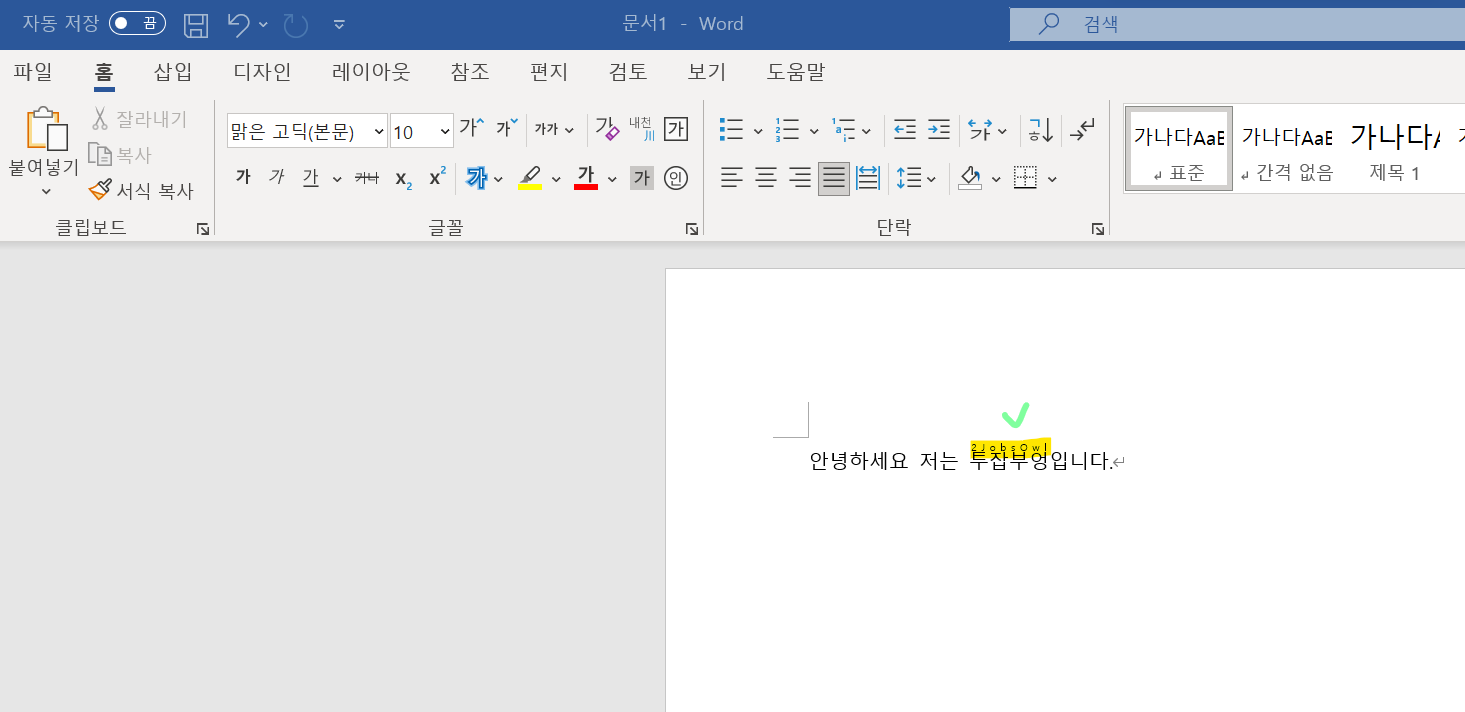
위첨자가
입력이 되었습니다.
생각보다
아름답습니다.
친절하게
확대해 보았습니다.


멋진 윗주가 완성되었습니다.
아주
완벽합니다.
이렇게
된 거
서비스로
좀 더 해보겠습니다.
고! 고!
3. 문서 작성 시 어학 관련 위첨자(윗주) 입력
보통 어학
공부를 하시는
분들은
활용도가
그래도 조금 더 있으실 거라
생각됩니다.
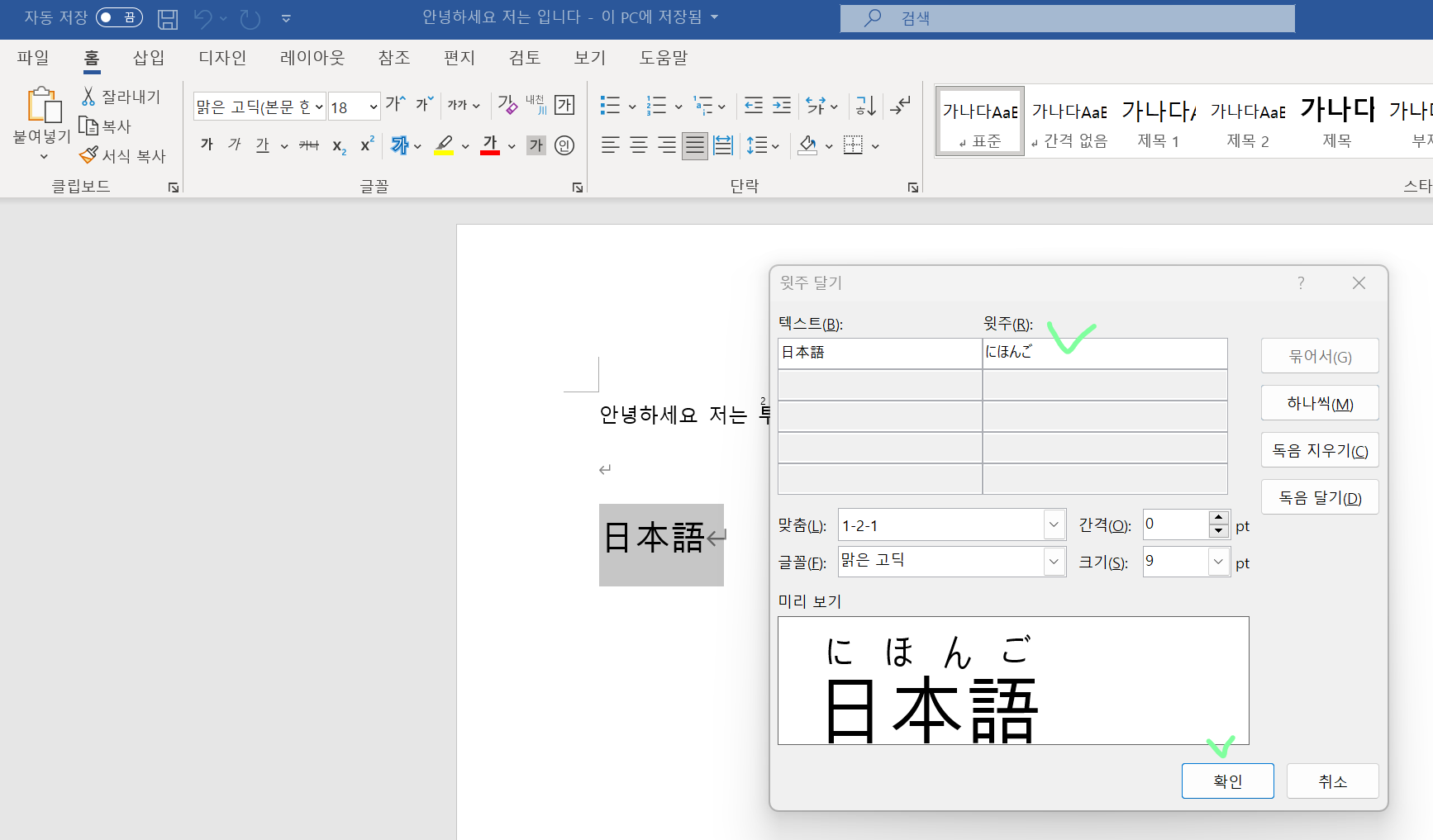
일본어 한자를 치고
윗주로
히라가나를
입력해 보았습니다.
(외국어 키보드 추가 방법은 별도 링크 드리겠습니다.)
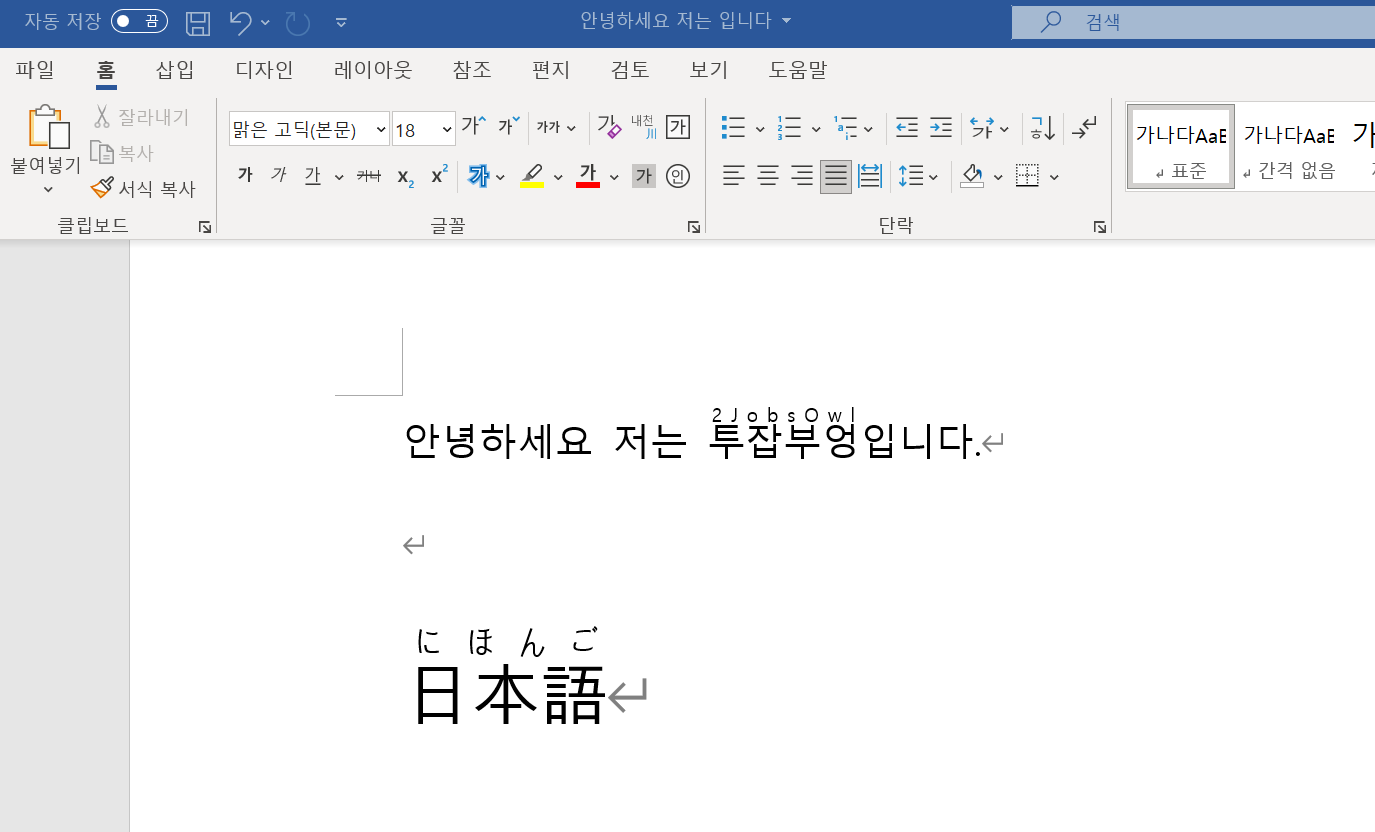
완벽합니다.
한자가 약한 분은
히라가나를 보고 읽으시면
됩니다.
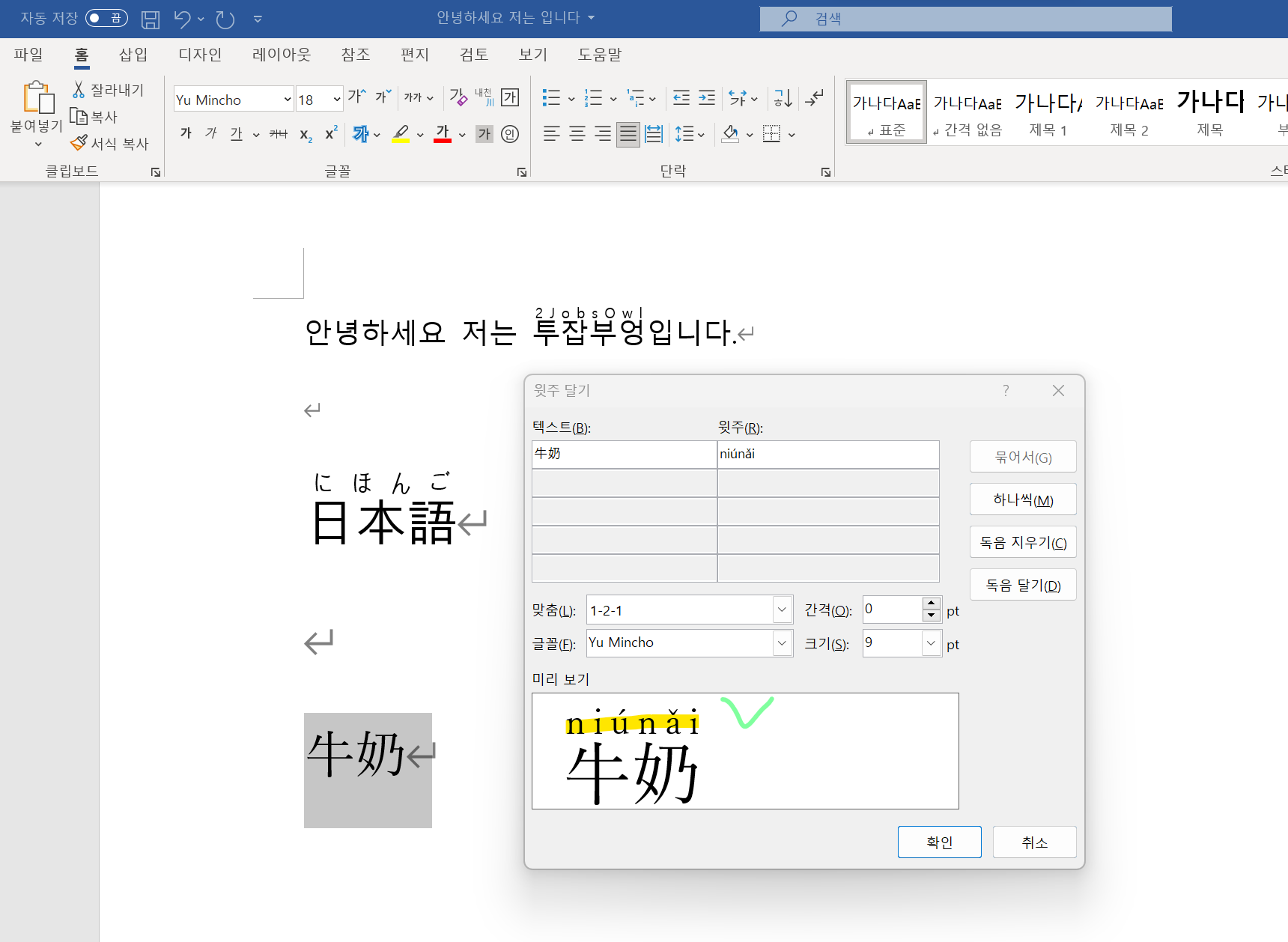
내친김에 3개 국어
해봅니다.
중국어로
우유를 입력하고
윗주를
입력해 보았습니다.
성조를 보고
읽을 수가 있습니다.

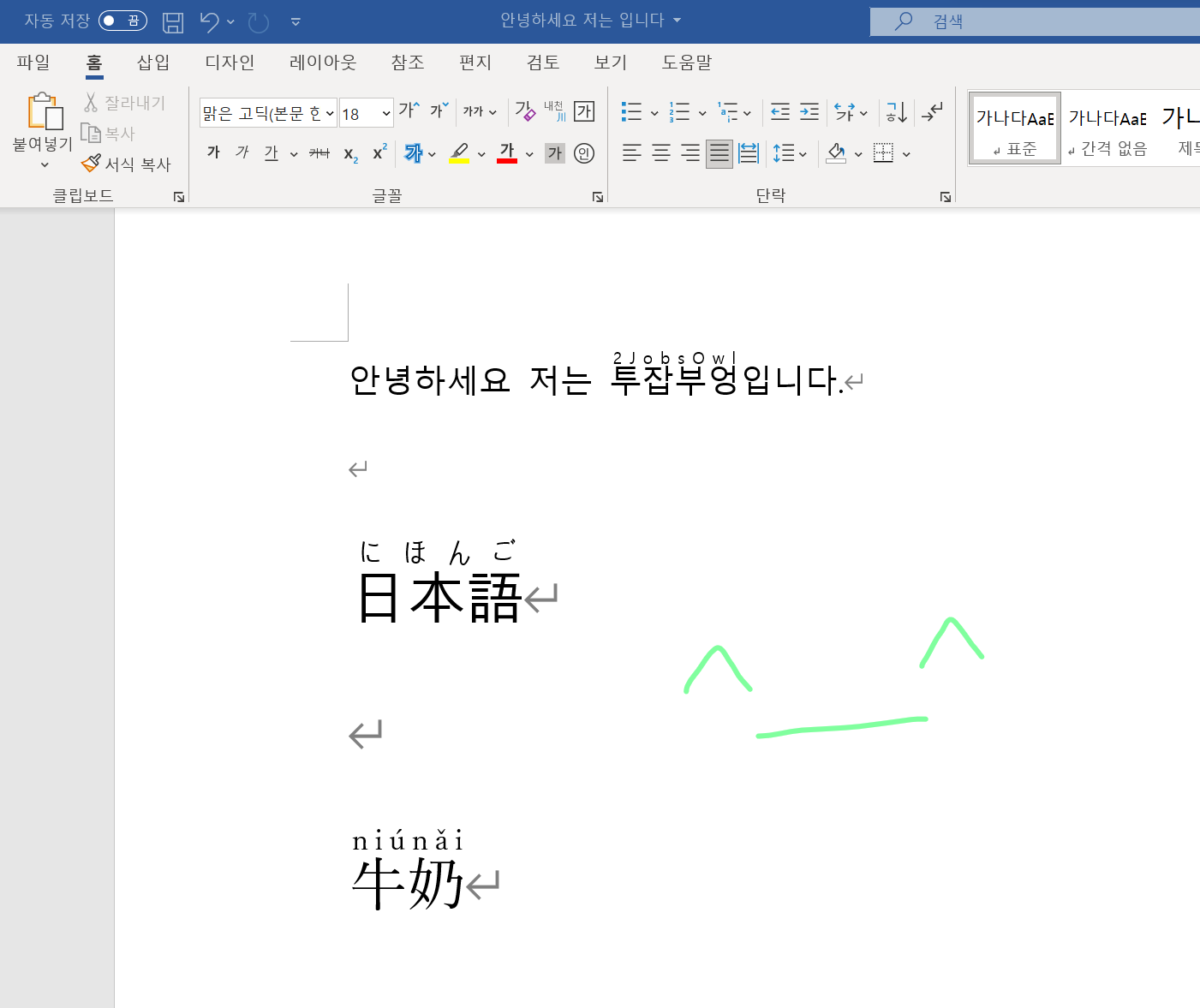
제가 아는 단어는
모두 사용했네요.
3. 마치며
오늘은
간단하게
문서작성
프로그램에서
위첨자, 윗주를
입력하는
방법에 대해서
소개해 드렸습니다.
생각보다
어렵지 않고,
특히 중요하 부분
외국어 키보드 입력이 설정되어 있다면
한자나 단어에서 내천키를 클릭하면
자동으로 윗주에 알맞은 단어가 들어갑니다.
도움이
조금 되었나
모르겠습니다.
오늘도
행복한 하루 보내세요.

윈도우 언어 설정 변경 - 외국어 자판 키보드 입력 설정방법
1. 업무에서의 외국어 안녕하세요 투잡부엉입니다. 오늘은 간단하면서도 한 번씩은 업무에 필요한 기능설정에 대해서 가지고 왔습니다. 수많은 직업이 있지만 직업별로 업무별로 일을 수행하다
infovalley.tistory.com
'신입사원부엉' 카테고리의 다른 글
| 여행카드추천 하나 트래블로그 신용, 체크카드 비교와 신청방법 (0) | 2024.02.17 |
|---|---|
| QR코드 만드는 방법과 QR코드 스캔방법 (0) | 2024.02.04 |
| 폴더내 모든 파일리스트 만드는 방법 (2) | 2023.12.25 |
| 엑셀 행높이, 열너비 자동맞춤 단축키와 코드설정 (1) | 2023.12.10 |
| 엑셀(Excel) 단축키 - 셀 이동 및 범위확장 단축키 (1) | 2023.12.10 |